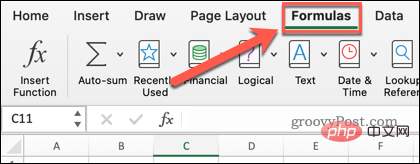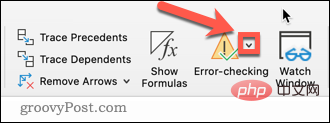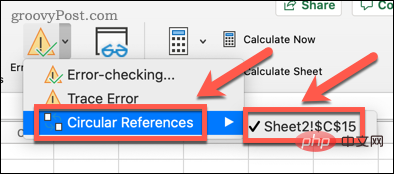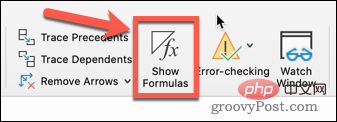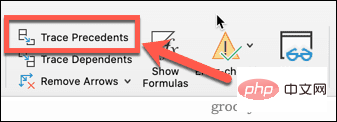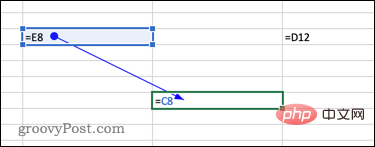Rumah >masalah biasa >Bagaimana untuk mencari rujukan bulat dalam Excel?
Bagaimana untuk mencari rujukan bulat dalam Excel?
- WBOYWBOYWBOYWBOYWBOYWBOYWBOYWBOYWBOYWBOYWBOYWBOYWBke hadapan
- 2023-05-08 16:58:0810772semak imbas
Apakah rujukan pekeliling dalam Excel?
Seperti namanya, rujukan bulat dalam Excel ialah formula yang merujuk kepada sel di mana formula terletak.
Sebagai contoh, formula boleh merujuk secara langsung sel di mana formula terletak:
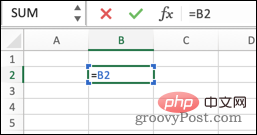
Formula juga boleh merujuk dirinya secara tidak langsung dengan merujuk sel lain, yang Sekali lagi merujuk sel di mana formula terletak:
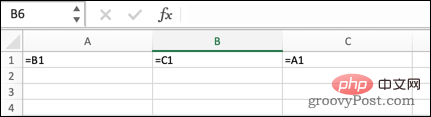
Dalam kebanyakan kes, rujukan bulat tidak diperlukan dan dibuat secara ralat formula yang merujuk sendiri biasanya tidak menyediakan apa-apa Ciri-ciri berguna. Terdapat beberapa situasi di mana anda mungkin mahu menggunakan rujukan bulat, tetapi secara umum jika anda mencipta rujukan bulat, ia mungkin pepijat.
Cara mencari rujukan pekeliling dalam Excel
Excel boleh membantu anda mengelakkan rujukan pekeliling dengan memberi anda amaran pada kali pertama anda cuba mencipta rujukan.
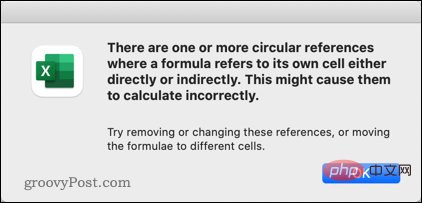
Walau bagaimanapun, sebaik sahaja anda mengabaikan amaran ini, ia tidak serta-merta jelas sama ada anda mempunyai rujukan pekeliling dalam hamparan anda. Walau bagaimanapun, Excel memudahkan untuk mengesannya.
Untuk mencari rujukan bulat dalam Excel:
- Pilih tab Formula.

- Klik anak panah ke bawah di sebelah Semakan Ralat.

- Tuding tetikus anda pada Rujukan Pekeliling dan anda akan melihat rujukan sel rujukan pekeliling yang paling baru dimasukkan.

- Klik rujukan sel untuk pergi ke sel tempat rujukan bulatan berlaku.
- Betulkan rujukan pekeliling seperti yang diperlukan (ikut langkah di bawah untuk mendapatkan bantuan lanjut).
- Ulang langkah 1-5 sehingga sel tidak lagi muncul apabila melayang di atas Rujukan Pekeliling.
Cara menjejak rujukan bulat dalam Excel
Menggunakan kaedah di atas, mudah untuk menavigasi ke sel yang mengandungi rujukan bulat. Sebaik sahaja anda tiba di sana, perkara yang menyebabkan rujukan bulat tidak selalu jelas. Excel mempunyai alatan yang boleh membantu anda mengesan punca masalah anda.
Untuk menjejak rujukan bulat dalam Excel:
- Ikuti langkah dalam bahagian di atas untuk menavigasi ke sel yang mengandungi rujukan bulat.
- Klik pada tab "Formula".

- Klik untuk memaparkan formula . Ini menjadikan formula anda kelihatan dalam sel, bukan hasilnya.

- Klik Jejaki Preseden.

- Anak panah mungkin muncul atau tidak. Jika ya, ulangi langkah 4 sehingga anak panah tidak lagi muncul.

- Pilih Jejak Ketergantungan.

- Anak panah mungkin muncul atau mungkin tidak. Jika ya, ulangi langkah 6 sehingga anak panah tidak lagi muncul.
- Kini anda boleh melihat semua sel yang merujuk atau dirujuk oleh sel yang mengandungi rujukan bulat.
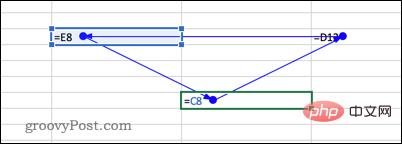
Cara Membetulkan Rujukan Pekeliling dalam Excel
Sekarang anda telah menemui rujukan pekeliling serta preseden dan kebergantungannya, anda seharusnya dapat menyelesaikannya soalan. Mari lihat beberapa contoh.
Dalam contoh ini, kita dapat melihat bahawa formula SUM dalam sel terakhir bukan sahaja merujuk sel di atasnya, tetapi juga dirinya sendiri.
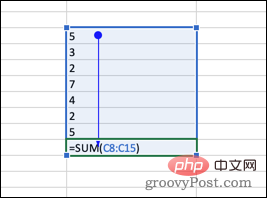
Ini adalah masalah biasa apabila memilih sel untuk formula. Rujukan bulat boleh dibetulkan dengan menukar julat untuk mengalih keluar sel di mana formula terletak.
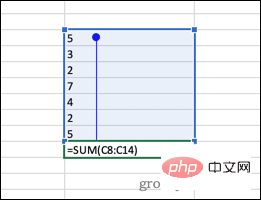
Ini satu lagi contoh - kita dapat melihat bahawa walaupun tiada sel yang merujuk secara langsung kepada dirinya sendiri, setiap sel adalah duluannya sendiri.
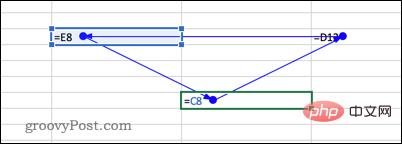
Dengan kata lain, sel 1 mendapat nilainya daripada sel 2, nilainya daripada sel 3 dan nilainya daripada sel 1. Sel sel 1 secara tidak langsung merujuk dirinya sendiri .
Cara mudah untuk menyelesaikan masalah ini ialah dengan menggantikan salah satu sel dengan nilai dan bukannya formula. Rujukan pekeliling kini ditetapkan. Untuk mengelakkan masalah ini, selalunya berguna dalam Excel untuk menggantikan formula dengan hasilnya.
Manfaatkan kuasa formula Excel
Mengetahui cara mencari rujukan bulat dalam Excel boleh membolehkan anda menyelesaikan masalah dan mengembalikan formula anda ke landasan yang betul.
Formula Excel membolehkan anda melakukan hampir semua perkara yang anda mahu lakukan dengan data anda. Anda boleh menggunakannya untuk memotong teks dalam Excel, mengira nilai unik atau mengekstrak data daripada lembaran kerja lain dalam Excel.
Atas ialah kandungan terperinci Bagaimana untuk mencari rujukan bulat dalam Excel?. Untuk maklumat lanjut, sila ikut artikel berkaitan lain di laman web China PHP!